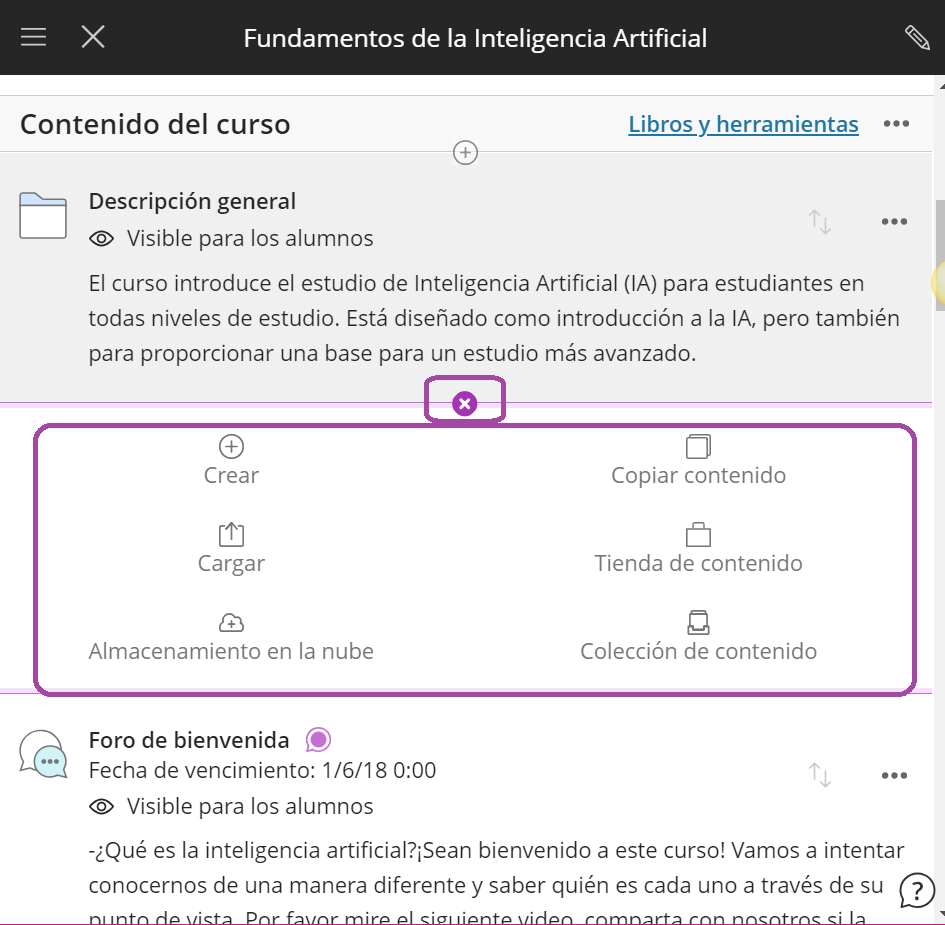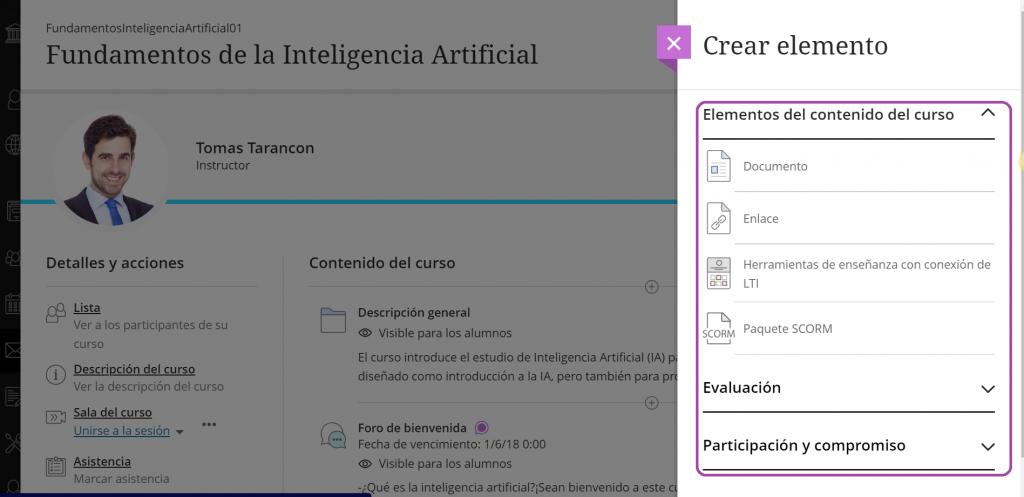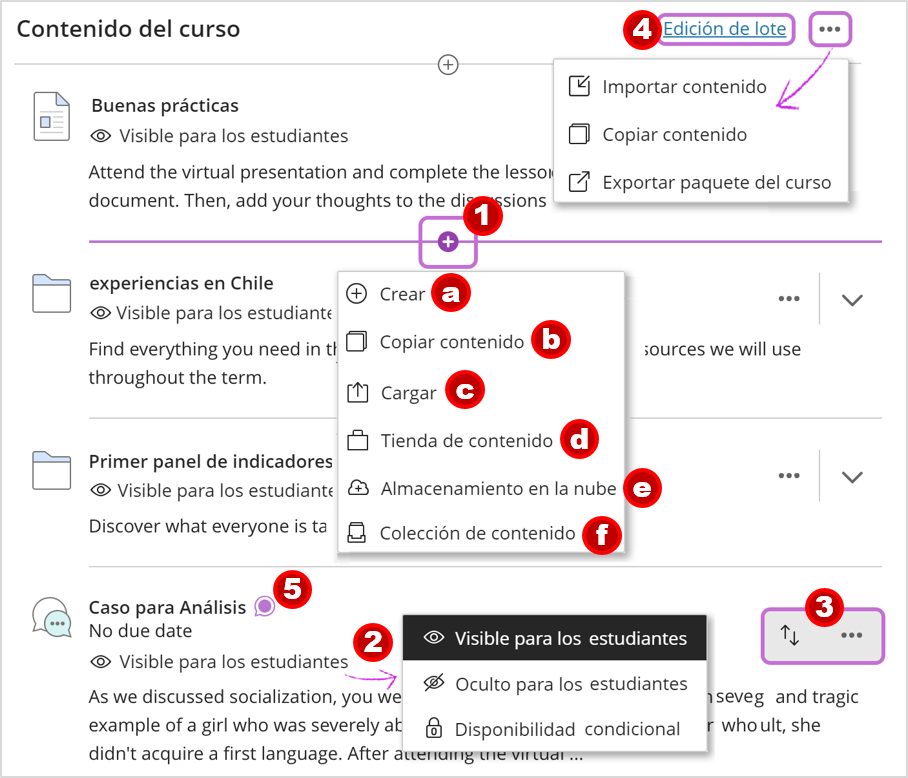La sección “contenido del curso” es el espacio asignado para crear y agregar el material del curso, el cual se puede editar, eliminar y mover.
Hay dos formas principales de crear y administrar contenido:
- Página de contenido
Puede administrar un nuevo tipo de contenido desde la página de contenido del curso:
- Crear una selección de elementos
Puede adicionar recursos de aprendizaje desde la opción de creación de elementos.
NOTA: Asegúrese de configurar los subtítulos en español. Puedes ver como cambiar el idioma en el siguiente enlace.
- Para agregar contenido, seleccionar el signo más ubicado a lo largo de la sección “Contenido del curso”. También se puede crear una carpeta o módulo de aprendizaje y agregar contenido dentro. El contenido puede ser nuevo o se puede subir algo ya creado de fuentes externas o de otro curso.
- Crear: Se abre un panel, donde se puede elegir el tipo de contenido que se desea agregar como módulos de aprendizaje, documentos, enlaces, carpetas, debates, tareas y pruebas.
- Copiar contenido: Permite copiar elementos de los cursos que se imparten.
- Cargar: Permite subir archivos desde su computador, los cuales podrán ser descargados por los estudiantes. Los tipos de archivos admitidos incluyen DOC, DOCX, HTM, HTML, MP3, MPG, PDF, PPT, PPTX, XLS, XLSX, RTF, TXT, ZIP y la mayoría de los tipos de imágenes.
- Tienda de contenido: Muestra herramientas de fuentes externas, las cuales deben ser agregadas por la administración de la institución.
- Almacenamiento en la nube: Permite conectarse con aplicaciones web como OneDrive y Google Drive para cargar archivos almacenados. Los archivos que se agregan son copias, por lo tanto, si se realizan cambios en el archivo almacenado en la nube, debe cargarse una nueva copia en su curso.
- Colección de contenido: Permite agregar archivos desde el repositorio compartido de la universidad.
- Visibilidad de contenido: Los estudiantes no pueden acceder al contenido hasta que se active la visibilidad. También se pueden crear reglas para publicar contenido según fecha, hora o el rendimiento de un estudiante en otros elementos del curso.
- Gestión de contenido: Al posicionarse sobre un elemento se revelan sus funciones de gestión como mover, editar y eliminar.
- Edición en lote: Permite modificar de forma masiva el contenido del curso, como la visibilidad o las fechas.
- Conversación: Si se activan las conversaciones de clase sobre elementos de contenido individual, los estudiantes podrán debatir sobre el contenido con los docentes y sus compañeros. Pueden pedir ayuda, compartir fuentes o responder preguntas de otros compañeros. Las conversaciones no aparecen en la página de debates. Las conversaciones se pueden activar sobre los documentos, tareas, asignaciones de grupo, pruebas, pruebas grupales, entregas sin conexión a Internet y enlaces de herramientas de enseñanza.